win 10鼠标的中键变成右击 Windows 10系统鼠标左键变成右键了如何解决
随着Windows 10系统的更新,一些用户反映他们的鼠标中键变成了右击,左键也变成了右键,导致使用起来非常不便,这个问题可能是由于系统设置或者驱动程序出现了异常所致。针对这个问题,用户可以尝试重新设置鼠标属性、更新驱动程序或者重启电脑来解决。如果问题依然存在,建议联系厂家或专业技术人员进行进一步的排查和处理。希望以上建议能够帮助用户解决鼠标键位异常的问题。
方法如下:
1.Windows 10系统鼠标左键和右键功能互换问题的解决方法
方法一:
进入控制面板 - 鼠标;
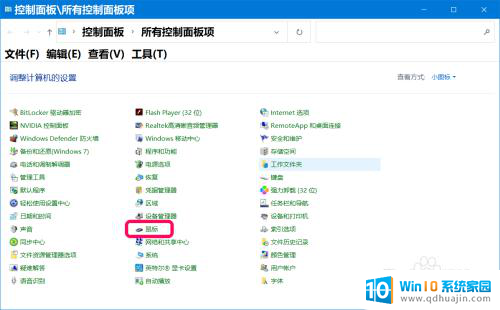
2.在打开的 鼠标 属性窗口中,我们看到:
鼠标键配置
☑切换主要和次要的按钮(S)
选择此复选框来将右按钮设成如选择和拖放等主要性能使用(即右键变成左键)。
注意观察鼠标图右键颜色深一些。
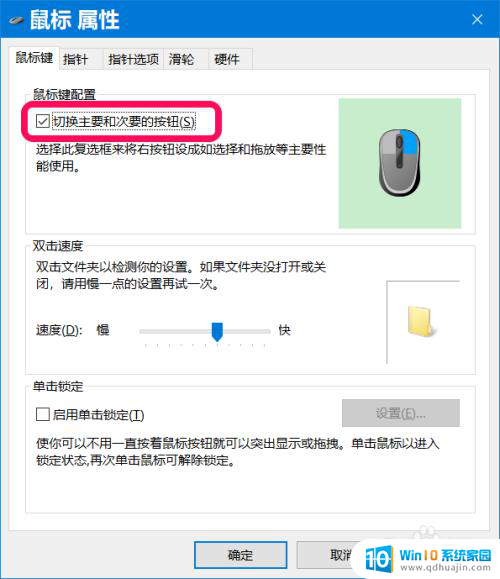
3.点击此复选框,去年框中的小勾,再点击:应用 - 确定,此时鼠标应该已左右键互换了。
注意观察鼠标图左键颜色深一些。

4.方法二:
进入Windows 设置,点击【设备】- 蓝牙、打印机、鼠标;
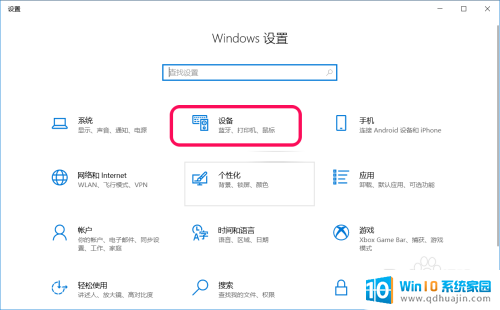
5.在打开的设备窗口中,我们点击窗口左侧的【鼠标】;
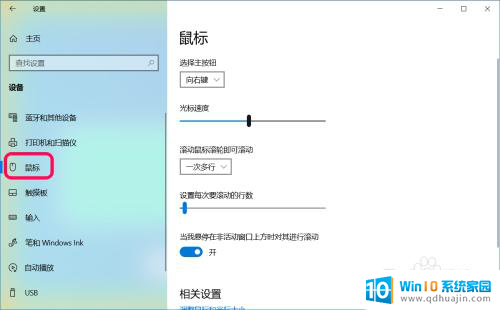
6.在鼠标对应的右侧窗口中,我们看到:
鼠标 - 选择主按纽 - 向右键

7.点击框中的小【√】,在下拉菜单中点击 向左键 ;
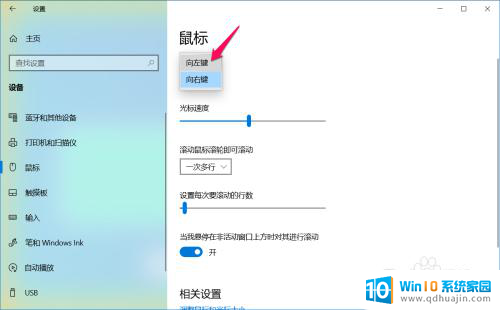
8.当 选择主按钮 框中为 向左键 时,鼠标左右键的功能应该互换了。
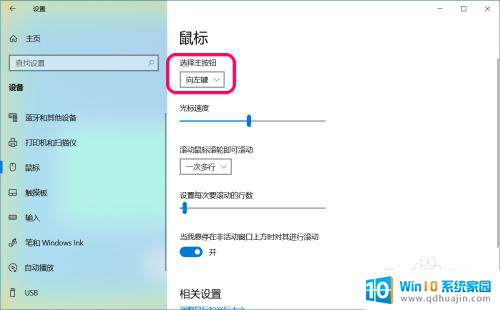
9.PS:一个使用鼠标复制文字的小技巧。
鼠标在Windows 10系统中全选字符时有一个非常快速的方法。我们使用鼠标左键点击一下文章最前面的一个字符,然后移动到文章的最后一个字符。按下键盘上的 Shift 键,再用鼠标左键点击一下最后一个字符,你会发现,此时已全选了所有的文字,且不论文章有多长,不信就试试看。
10.以上即:Windows 10系统鼠标左键和右键功能互换问题的解决方法,供朋友们参考和使用。
以上就是Windows 10鼠标的中键变成右击的全部内容,对于不清楚的用户,可以参考以上步骤进行操作,希望对大家有所帮助。





